Giải Tin học lớp 4 Bài 9: Hiệu ứng chuyển trang
Tin học lớp 4 trang 39 Khởi động
Trả lời:
Trong phần mềm trình chiếu PowerPoint có hỗ trợ cho chúng ta các hiệu ứng chuyển trang và hiệu ứng hoạt hình.
1. Tạo hiệu ứng chuyển trang
Tin học lớp 4 trang 39 Hoạt động: Hiệu ứng chuyển trang
Hoạt động trang 39 SGK Tin học lớp 4: Hiệu ứng chuyển trang
Em hãy quan sát thầy cô trình chiếu và nhận xét về cách chuyển tiếp giữa các trang chiếu.
Trả lời:
Khi quan sát trang chiếu của thầy/cô em thấy hiệu ứng trang chiếu xuất hiện khi thầy/cô trình chiếu.
Tin học lớp 4 trang 40 Câu hỏi
Câu hỏi trang 40 SGK Tin học lớp 4: Mỗi phát biểu dưới dây đúng hay sai?
a) Mỗi trang chiếu có thể có nhiều kiểu hiệu ứng chuyển trang
b) Trong một bài trình chiếu có thể có nhiều hiệu ứng chuyển trang khác nhau
c) Hiệu ứng chuyển trang giúp cho bài thuyết trình sinh động và hấp dẫn hơn.
Trả lời:
a) Đúng. Vì trong hộp thoại Transition to this Slide của dải lệnh Transitions ta có thể chọn hiệu ứng bất kì
b) Sai. Vì mỗi trang chiếu chỉ sử dụng được một kiểu hiệu ứng duy nhất.
c) Đúng. Vì khi ta dùng hiệu ứng thì bài trình chiếu ấn tượng và hấp dẫn hơn.
2. Thực hành tạo hiệu ứng chuyển trang
Tin học lớp 4 trang 40 Nhiệm vụ
Trả lời:
Bước 1. Khởi động phần mềm trình chiếu
Bước 2. Chọn Open – File. Mở tệp Canh dep que hương.
Bước 3. Chọn hiệu ứng chuyển trang cho bài trình chiếu
Bước 4. Nhấn F5 ( hoặc Fn + F5) để trình chiếu
Bước 5. Lưu bài trình chiếu.
Tin học lớp 4 trang 41 Luyện tập
A. Desigh
B. Animations
C. Home
D. Transitions
Đáp án đúng là: D.
Luyện tập 2 trang 42 SGK Tin học lớp 4: Em hãy thực hiện nhiệm vụ sau:
a) Tạo bốn trang chiếu theo gợi ý sau đây để giới thiệu Hồ Hoàn Kiếm:
b) Tạo hiệu ứng cho các trang chiếu theo yêu cầu sau:
c) Lưu tệp với tên Ho Hoan Kiem vào thư mục tên của em đã tạo ở Bài 5
Trả lời:
a) Tạo bốn trang trình chiếu theo đề bài
b) Em vào hộp thoại Transition to this Slide của dải lệnh Transitions em có thể chọn hiệu ứng cho các trang sau:
c) Lưu tệp với tên Ho Hoan Kiem
Tin học lớp 4 trang 42 Vận dụng
Trả lời:
Bước 1. Mở lại tệp The thao
Bước 2. Em vào hộp thoại Transition to this Slide của dải lệnh Transitions em có thể chọn hiệu ứng theo ý muốn.
Bước 3. Lưu tệp
Trả lời:
Nút lệnh Effect options dùng ta tùy chỉnh thời gian của hiệu ứng chuyển trang. Ngoài ra tùy vào loại hiệu ứng ta có thể tùy chỉnh hướng xuất hiện.
Xem thêm các bài giải SGK Tin học lớp 4 Kết nối tri thức hay, chi tiết khác:
Bài 10: Phần mềm soạn thảo văn bản
Bài 12A: Thực hành đa phương tiện
Bài 12B: Phần mềm luyện gõ bàn phím


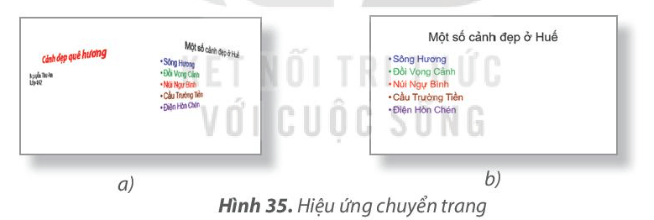
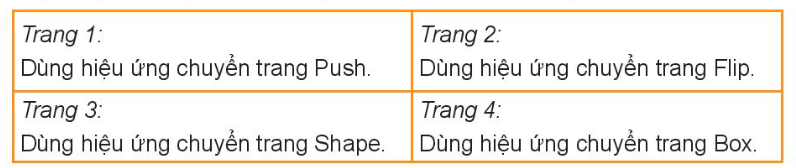
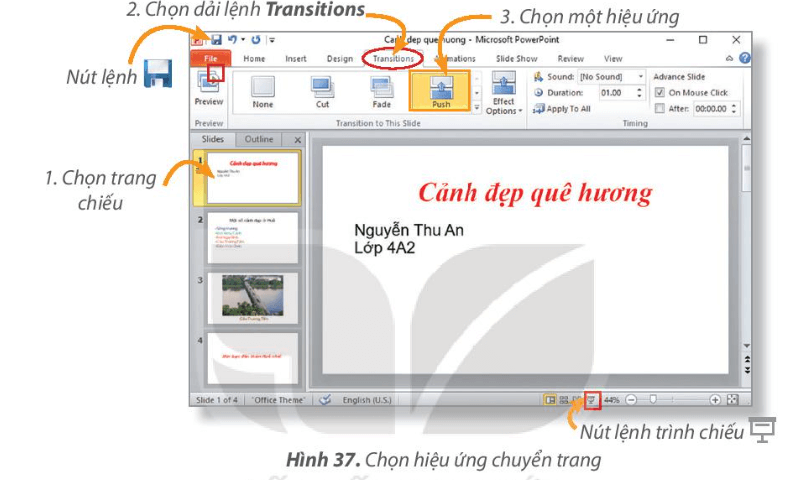
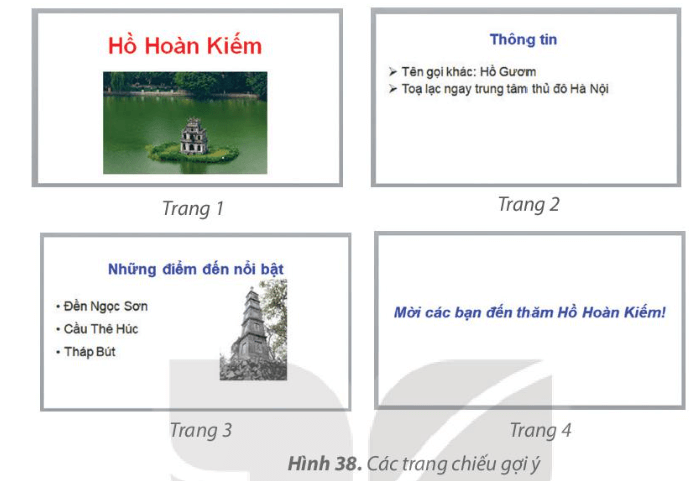
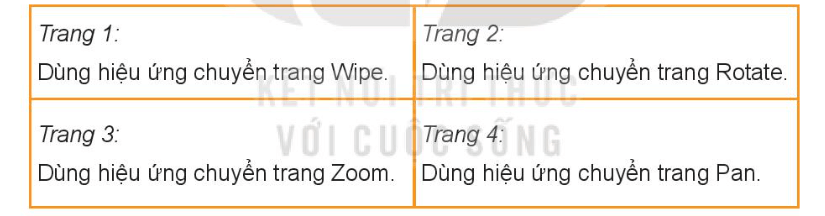
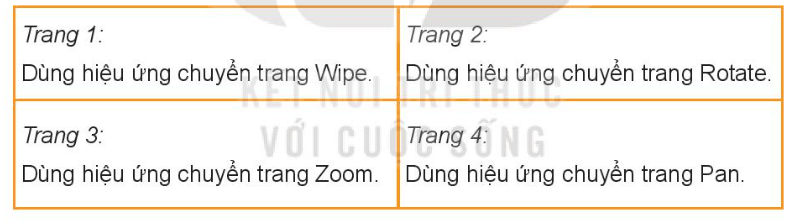
 khi tạo hiệu ứng chuyển trang.
khi tạo hiệu ứng chuyển trang.

